Resolução de problemas de Notificações
Android
Os passos a serem resolvidos variam de acordo com o modelo de telefone e
o tipo de sistema operacional.
Resolução de problemas básicos
- Confirme que seu telefone está conectado à internet.
- Seu telefone não está no modo avião. Configurações do Android >
Rede & Internet > Alternar para habilitar e desabilitar o modo
Avião.
- Você habilitou os dados de celular.
- Atualize seu sistema operacional de Android para a última versão
disponível para o seu aparelho.
- Confirme se as configurações de data e hora no seu telefone estão
definidas corretamente para seu fuso horário.
- Verifique se a notificação aparece na sua barra ou bandeja de
notificações do Android.
- Verifique se você habilitou as notificações no seu telefone.
- Configurações do Android > Apps (depois Gerenciar os Apps para
alguns usuários) > Meu Cronograma Capilar > Marcar no Mostrar notificações.
- Verifique se você tem espaço livre no armazenamento interno, não se
trata de cartão de memória SD. Você pode liberar espaço eliminando
os aplicativos que não estão no cartão de memória SD.
- Confirme que você ativou o WiFi ou dados celulares enquanto seu
telefone estava suspenso. Configurações do Android > Wi-Fi >
Avançado > Mantenha o Wi-Fi sempre ativo durante a suspensão.
Configurações específicas de SO
Android 5
- As notificações de confirmação estão ativadas no Meu Cronograma Capilar.
- Configurações do Android> Som e Notificação > Notificações do
Aplicativo> Meu Cronograma Capilar > confirmar Bloquear está desabilitado.
- Confirme se o Meu Cronograma Capilar está permitido a funcionar quando o modo \"Não
perturbe\" estiver habilitado.
- Configurações do Android> Som e Notificação > Notificações do
Aplicativo> Meu Cronograma Capilar > Habilitar o Definir como prioridade.
- Habilitar uso de dados no fundo.
- Configurações do Android> Uso de dados > Uso de dados
celulares > Meu Cronograma Capilar > Dados no fundo > Habilitar o uso
Irrestrito de dados.
- Configurações do Android> Uso dos dados> Menu > Certifique-se
de que o Meu Cronograma Capilar seja permitido para funcionar se você selecionou
\'Restringir dados no fundo do aplicativo\'.
Android 6
- Certifique-se de que todas as permissões do Meu Cronograma Capilar sejam concedidas.
- Configurações do Android > Aplicativos & Notificações
(dependendo de seu aparelho, isto pode parecer diferente) >
Meu Cronograma Capilar > Permissões de Aplicativos (dependendo de seu aparelho,
isto pode parecer diferente) > Habilitar as permissões.
- Confirme se o Meu Cronograma Capilar está permitido a funcionar quando o modo \"Não
perturbe\" estiver habilitado.
- Configurações do Android > Som > Não perturbar > Desabilitar.
- Verifique se o Meu Cronograma Capilar está excluído da otimização da bateria.
- Ícone da barra de tarefas de configurações avançadas >
otimização da bateria > selecione \'Todos os aplicativos\' >
Meu Cronograma Capilar > selecione \'Não otimizar\' > Concluído > Reinicie
seu telefone.
- Configurações do Android > Aplicativos > ícone da barra de
tarefas de configurações avançadas > Acesso especial >
Otimização da bateria > selecione \'Todos os aplicativos\' >
Meu Cronograma Capilar > selecione \'Não otimizar\'.
- Configurações do Android > Bateria > MENU > Otimização da
bateria > selecione \'Todos os aplicativos\' > Meu Cronograma Capilar >
selecione \'Não otimizar\'.
- Configurações do Android > Aplicativos > Ícone da barra de
tarefas de configurações avançadas > Ignorar otimizações >
selecionar \'Todos os aplicativos\' > Meu Cronograma Capilar > selecione
\'Permitir\'.
- Habilitar uso de dados no fundo.
- Configurações do Android> Uso de dados > Uso de dados
celulares > Meu Cronograma Capilar > Dados no fundo > Habilitar o uso
Irrestrito de dados.
Android 7
- Siga os passos para Android
6 acima.
- Habilitar uso de dados no fundo.
- Configurações do Android > Uso de dados > Economia de dados >
Se a economia de dados estiver desabilitado, pare aqui. Se a
economia de dados estiver habilitado, vá para Acesso irrestrito
aos dados > Habilitar o Meu Cronograma Capilar.
Android 8
- Siga os passos para Android
6 e 7 acima.
- Habilitar o Meu Cronograma Capilar para funcionar em segundo plano.
- Configurações do Android > Aplicativos > Informações do App >
toque no nosso App > Bateria > ative a opção \'Atividade no
fundo\'.
- Configurações do Android > Uso de dados > Economia de dados >
Se a economia de dados estiver desabilitado, pare aqui. Se a
economia de dados estiver habilitado, vá para Acesso irrestrito
aos dados > Habilitar o Meu Cronograma Capilar.
Android 9 e mais recente
- Siga os passos para Android
6, 7 e 8 acima.
- Verifique as configurações da bateria. Configurações do Android >
Bateria > Preferências adaptáveis > Desligar Bateria Adaptável.
Configurações específicas de telefone
Asus/ZenFone
- Configurações do Android > Gerenciamento de energia > Gerenciador
de partida automática > Página BAIXADA > selecione \'Permitir\'
para o Meu Cronograma Capilar.
HTC
- Boost+ app > Optimize os aplicativos de fundo > Meu Cronograma Capilar >
selecione \'Desabilitar\'.
Huawei
- Configurações do Android > Aplicativos > Aplicativos > Meu Cronograma Capilar >
Detalhes sobre o Uso de Energia > Lançamento do Aplicativo >
Gerenciar Manualmente e habilitar estas opções: Auto-Lançamento,
Lançamento Secundário e Execução em Segundo Plano.
- App do Gerenciador de Telefone > Gerenciador de bateria (ou
Economia de Bateria) > Aplicativos protegidos > Habilitar o
Meu Cronograma Capilar.
- Configurações do Android > Configurações Avançadas > Gerenciador
de bateria (ou Economia de bateria) > Aplicativos protegidos >
Habilitar o Meu Cronograma Capilar.
- Configurações do Android > \'Todos\' aba > Aplicativos protegidas
> Habilitar o Meu Cronograma Capilar.
- Aplicativo de Gerenciador do Telefone > Aplicativos protegidas >
Habilitar o Meu Cronograma Capilar.
- Configurações do Android > Aplicativos > Acesso Avançado/Especial
> Ignorar otimizações de bateria > Todos os Apps (visualizar) >
Habilitar o Meu Cronograma Capilar.
- Configurações do Android > Bateria > Iniciar > Meu Cronograma Capilar.
- Configurações do Android > Apps > Meu Cronograma Capilar > Uso de dados > Dados
de fundo > Habilitar.
- Configurações do Android > Painel de Notificação & barra de status
> Centro de Notificação, encontrar o Meu Cronograma Capilar e habilitar Permitir as
Notificações e Exibição Prioritária.
Lenovo
- Configurações do Android > Gerenciador de energia > Gerenciamento
de aplicativos de fundo > adicionar o Meu Cronograma Capilar à lista sem restrições
ou permitir que o Meu Cronograma Capilar inicie automaticamente.
Nokia
- Configurações do Meu Cronograma Capilar > Bateria > Gerenciador de atividades de
fundo > assegurar que o botão de alternar esteja desabilitada para
o Meu Cronograma Capilar.
OnePlus
- Configurações do Android > Apps > Ícone de equipamento > Apps
Auto-Iniciar > Habilitar iniciação do Meu Cronograma Capilar em segundo plano.
- Configurações do Android > Bateria > Menu > Suspensão Agressiva &
Hibernação do App > Desabilitar este modo ou impedir que o Meu Cronograma Capilar
seja limitado neste modo.
- Configurações do Android > Apps > Menu > Auto Iniciar >
Desabilitar este modo ou impedir que o Meu Cronograma Capilar seja limitado neste
modo.
Oppo
- Apps > Centro de Segurança > Permissões de Privacidade >
Gerenciamento de auto-iniciação (ou Gestor de Iniciação) >
Habilitar o Meu Cronograma Capilar.
- Configurações do Android > Gerenciamento de aplicativos > Aba de
Execução > Habilitar o Meu Cronograma Capilar.
Samsung
- Configurações do Android > Apps > Meu Cronograma Capilar > Dados móveis >
Permitir o uso de dados de fundo
- Configurações do Android > Segurança > Gerenciamento de
inicialização automática > Activação do Meu Cronograma Capilar.
- Configurações do Android > Wi-Fi > Avançado > Mantenha sempre o
Wi-Fi ativo durante a suspensão.
- Configurações do Android > Manutenção do Aparelho > Bateria >
MENU > Monitor de Energia > Desabilitar ou escolher aplicativos
para suspensão de Configurações > Manutenção do Aparelho >
Bateria. Certifique-se de excluir o Meu Cronograma Capilar da lista de suspensão.
- Configurações do Android > Manutenção do aparelho > Bateria >
Modo de economia de energia > Desabilitar o ajuste para o MID.
- Configurações do Android > Bateria > Detalhe > Meu Cronograma Capilar >
Desligar.
- Secção de Aplicativos > Gerente inteligente > Bateria > Detalhe
> Meu Cronograma Capilar > Desligar.
- Configurações do Android > Bateria > Uso da bateria > MENU >
Otimizar o uso da bateria > selecionar \'Todos os aplicativos\' >
Desabilitar o Meu Cronograma Capilar.
- Configurações do Android > Bateria > Aplicativos não monitoradas
> Adicionar Aplicativos > Meu Cronograma Capilar > Concluído > Reinicie seu
telefone.
- Samsung 8: Configurações do Android > Apps > Menu > Acesso
Especial > Optimize o uso da bateria > selecione o Revelar que
provavelmente diz \'aplicativos não otimizados\' e mude para \'todos
os aplicativos\' > encontre o Meu Cronograma Capilar e toque no botão de alternar
para desativá-lo.
- Configurações > Gerenciamento do dispositivo > Bateria > Mais >
Configurações > Suspender apps não usados > Definir adiamento para
suspensão a uma data superior que 3
Sony
- Configurações do Android > Armazenamento & memória > desligue a
opção \'Limpador inteligente\' ou continue a tocar nos três pontos
no canto superior direito > Avançado > adicione o Meu Cronograma Capilar à lista
branca.
- Configurações do Android > Gerenciamento de energia > Toque em
modo STAMINA > Aplicativos ativos em espera > Adicione o Meu Cronograma Capilar à
lista branca.
Vivo
- Gaveta de aplicativos > iManager > Gerenciador de aplicativos >
Gerenciador de Auto-Iniciação > permitir o início automático do
Meu Cronograma Capilar em segundo plano.
Xiaomi / MIUI
- Gaveta de aplicativos > Aplicativo de segurança > Permissões >
Toque em Início automático > Habilitar o Meu Cronograma Capilar.
- Configurações do Android > Serviços > Segurança > Permissões >
Auto-iniciação > Habilitar o Meu Cronograma Capilar.
- Configurações do Android > Configurações Adicionais > Bateria e
Desempenho > Gerenciar o uso da bateria dos aplicativos >
desabilitar o \'modo de economia de energia\' > abrir o aplicativo
de Segurança > navegar para Permissões > adicionar o Meu Cronograma Capilar ao
Auto-iniciação > invocar o Gestor de Tarefas > encontrar o Meu Cronograma Capilar
> arrastá-lo para baixo até que o ícone do cadeado apareça.
- Aplicativo de segurança do Android > Configurações > Uso de dados
> Permitir os dados no fundo.
Telefone/OS não listado
Se seu telefone ou SO não estiver listado, você pode procurar por
configurações específicas no seu telefone nas seguintes categorias
- Notificações
- Modo prioritário
- Economia da bateria e otimização
- Permissões em segundo plano
- Auto-iniciação
Outras Configurações
- Redefinir sua conta do Google.
- Configurações do Android > Aplicativos > Gerenciar os
Aplicativos > Todos (Em alguns Telefones deslize à direita para
esta lista, se não estiver listado em pasta Downloads).
- Escolha os serviços do Google Play > Limpar os Dados.
- Escolha os serviços do Google Framework > Limpar os Dados.
- Desvincule temporariamente sua conta de Google do seu telefone.
- Reinicie o telefone.
- Reassociar sua conta do Google.
iOS
- Confirme que
você ativou as permissões de
notificações
para o Meu Cronograma Capilar.
- Configurações do iPhone
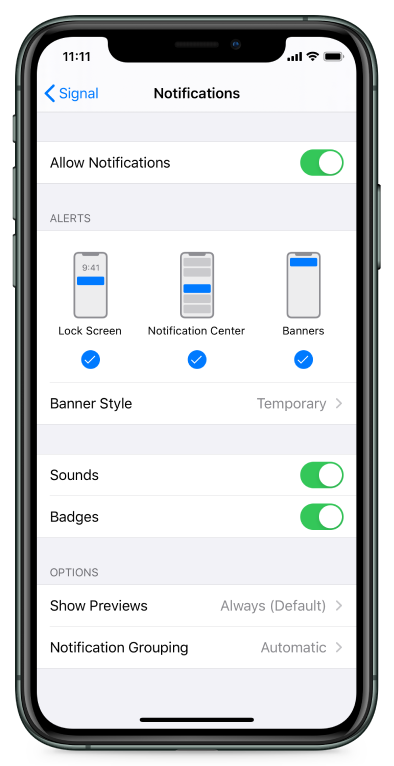 > Meu Cronograma Capilar > Notificações > Permitir
> Meu Cronograma Capilar > Notificações > Permitir
notificações.
- Habilitar os Sons, Ícone de Badge e Mostrar na Tela de Bloqueio
- Ativar Mostrar no Histórico e Mostrar como Avisos.\

- Verifique se
você habilitou os Dados
móveis para o Meu Cronograma Capilar.\
- Configurações do iPhone
 > Meu Cronograma Capilar > Dados móveis.\
> Meu Cronograma Capilar > Dados móveis.\
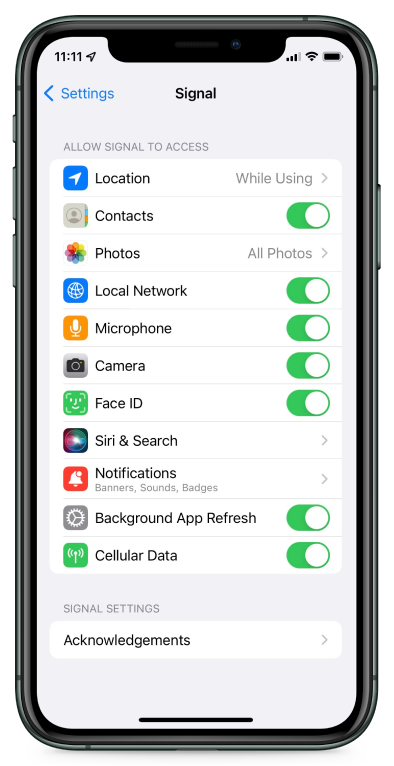
- Registre-se novamente para receber notificações: Configurações do
Meu Cronograma Capilar  > Notificações > Registrar as notificações
> Notificações > Registrar as notificações
novamente > OK.
- Confirme se as configurações de data e hora do seu telefone estão
definidas corretamente para seu fuso horário.